Apakah Anda ingin mengubah kata sandi WiFi sendiri atau mengatur jaringan tamu untuk teman dan pengunjung Anda? Semua yang ingin Anda lakukan dengan jaringan Anda dapat dilakukan melalui pengaturan router.
Dalam paragraf berikut, kami akan menjelaskan cara mengakses pengaturan router excitel dalam empat langkah sederhana menggunakan komputer Anda. Harap dicatat bahwa Anda dapat mengikuti langkah -langkah yang dijelaskan di sini dan login menggunakan smartphone atau tablet, tetapi pertama -tama mari kita urus beberapa hal sebelum kita mulai.
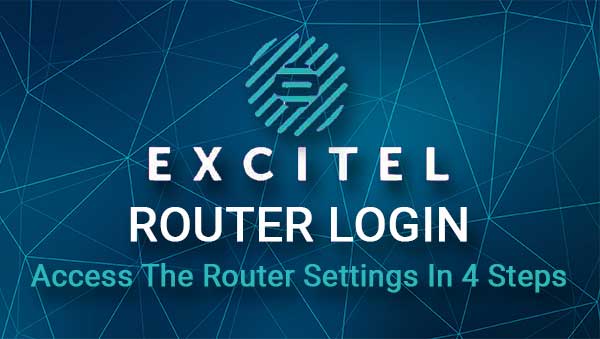
Anda akan perlu
Hal -hal berikut diperlukan untuk menyelesaikan langkah -langkah login router excitel dengan sukses.
1. Anda akan memerlukan perangkat untuk terhubung ke jaringan. Anda dapat menggunakan smartphone, tablet, atau komputer.
2. Anda perlu menghubungkan perangkat ke jaringan. Anda dapat terhubung melalui WiFi jika Anda memiliki kata sandi nirkabel, atau Anda dapat menggunakan kabel Ethernet untuk menghubungkan perangkat ke router . Langkah ini sangat penting, jadi pastikan untuk melakukannya sebelum Anda mencoba masuk.
3. Anda harus memiliki detail login router rangsangan. Anda dapat menggunakan yang diberikan di bagian berikutnya atau memeriksa label pada router excitel Anda. Label ini biasanya memiliki semua detail login admin yang dicetak di atasnya. Namun, jika Anda tidak melihat label, coba dengan detail login yang diberikan di sini atau periksa manual pengguna.
Apa detail router rangsangan default?
Ini adalah rincian login admin router excitel:
Alamat IP Router Default: 192.168.1.1
Nama Pengguna Admin Default: Admin atau Excitel
Kata sandi admin default: exc@123
Jika Anda telah mengubah detail login admin ini sebelumnya, Anda harus masuk dengan yang baru.
Bagaimana cara login ke router rangsang?
Setelah Anda menyiapkan semuanya, proses login Excitel lainnya akan selesai dengan cepat.
Langkah 1 - Periksa apakah Anda telah menghubungkan perangkat
Ini cukup penting jadi periksa apakah perangkat terhubung. Jika ya, pindah ke langkah 2. Jika tidak, sambungkan dan kemudian Anda dapat melanjutkan.
Jangan mencoba masuk ke jaringan jika Anda tidak memiliki akses kabel atau nirkabel.
Langkah 2 - Mulai browser
Browser web yang Anda miliki di perangkat harus dibuka sekarang. Peramban apa pun akan baik untuk ini, meskipun beberapa produsen router merekomendasikan menggunakan Edge atau Chrome. Alasan untuk ini adalah untuk menghindari konflik antara browser dan router Web GUI (Dasbor Admin).
Jadi, buka kunci atau nyalakan perangkat Anda dan ketuk/klik ikon browser. Kemudian pindah ke langkah 3.
Langkah 3 - Masukkan IP Excitel di Bilah URL
Saat Anda membuka browser, ketik IP router excitel ke dalam bilah URL browser. Tekan ENTER ATAU PERGI PERANGKAT ANDA DAN ANDA AKAN MELIHAT HALAMAN LOGIN ROUTER EXCITEL.
Jika halaman login router tidak muncul atau Anda menerima pesan kesalahan, mengetik ulang IP atau memeriksa apakah 192.168.1.1 adalah IP yang benar.
Langkah 4 - Masukkan nama pengguna dan kata sandi Admin Excitel
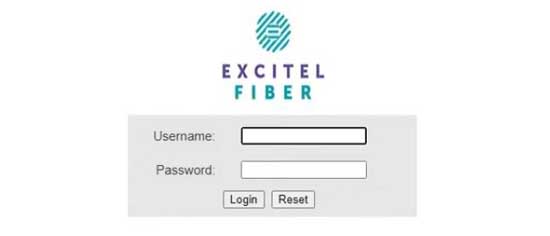
Ketika diminta untuk memasukkan nama pengguna dan kata sandi admin di bidang yang diperlukan, masukkan yang kami berikan atau yang dicetak pada label. Mereka harus sama, tapi toh periksa.
Sekarang, masukkan kode verifikasi dan klik tombol login. Jika detail login ini benar, Anda akan melihat dasbor admin router excitel. Anda akan melihat bahwa pengaturan dikelompokkan dengan baik dan Anda dapat dengan mudah menemukan pengaturan yang perlu Anda ubah.
Kami tidak merekomendasikan melakukan perubahan pada pengaturan router jika Anda tidak yakin apa yang Anda lakukan. Lebih baik mencadangkan pengaturan router terlebih dahulu dan kemudian melanjutkan. Anda dapat menemukan beberapa panduan dan tutorial online tentang berbagai pengaturan yang dapat Anda ubah atau aktifkan.
Namun yang harus Anda ketahui adalah cara mengubah nama dan kata sandi jaringan nirkabel .
Mari kita ubah nama dan kata sandi wifi excitel
Jika Anda ingin mengubah nama jaringan WiFi agar lebih sesuai dengan bisnis Anda atau Anda ingin menghasilkan sesuatu yang keren atau lucu , Anda harus mencari bidang SSID.
Adapun kata sandi nirkabel, itu harus kuat dan unik dan Anda perlu mengubahnya dari waktu ke waktu. Ini melindungi jaringan kami dari akses yang tidak sah. Ikuti langkah -langkah di bawah ini untuk mengubah nama dan kata sandi jaringan WiFi.
1. Masuk ke router excitel Anda.
2. Klik pada jaringan di menu atas dan kemudian pilih WLAN 2.4G atau WLAN 5G . Ini akan memungkinkan Anda mengelola pengaturan WiFi dari jaringan 2.4 atau 5GHz.
3. Gulir ke bawah ke bidang SSID , hapus nama jaringan lama dan masukkan yang baru.
4. Sebagai konfigurasi keamanan , pilih WPA-PSK/ WPA2-PSK
5. Jenis enkripsi harus diatur ke TKIP AES
6. Dalam kunci pra-dibagikan WPA , hapus kata sandi wifi lama dan masukkan kata sandi nirkabel baru.
7. Simpan perubahan dengan mengklik tombol OK .
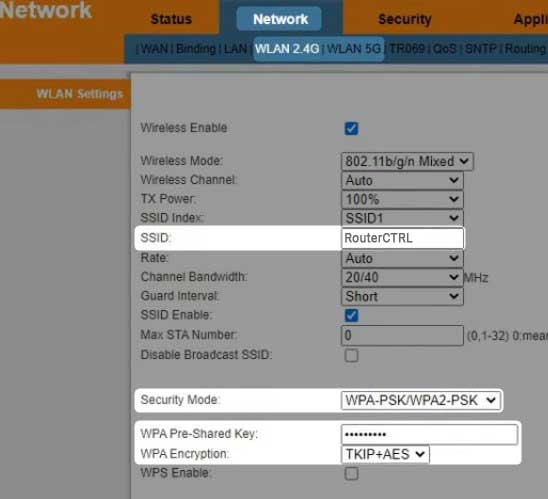
Jika Anda telah menggunakan koneksi nirkabel untuk masuk ke jaringan Anda, Anda harus terputus darinya setelah Anda menyimpan pengaturan baru. Ketika itu terjadi, sambungkan perangkat lagi dan lakukan hal yang sama untuk perangkat WiFi Anda yang lain.
Bacaan yang Disarankan:
- Bagaimana cara melindungi router Anda dari peretas? (Tips Keamanan Wi-Fi)
- Bagaimana cara mengkonfigurasi router untuk menggunakan WPA3?
- Untuk apa router digunakan? (Fungsi dan fitur router dijelaskan)
Kata -kata terakhir
Kami berharap Anda telah mengikuti langkah -langkah yang diberikan dengan sukses. Ketika Anda mengelola untuk mengakses pengaturan router excitel untuk pertama kalinya, Anda tidak akan membutuhkan panduan ini saat berikutnya Anda ingin login. Namun, jika Anda mengubah kata sandi admin, penting untuk memiliki detail login admin yang ditulis di suatu tempat. Anda perlu menggunakannya setiap kali Anda ingin mengakses pengaturan router .
Namun, jika Anda kalah atau melupakannya, Anda harus mengatur ulang router ke default pabrik. Hanya setelah itu Anda akan dapat masuk lagi dengan nama pengguna dan kata sandi default.
Dan sekarang, Anda dapat melalui pengaturan router dan menjelajahinya lebih jauh. Misalnya, periksa cara membuat jaringan tamu, nonaktifkan WPS atau perbarui firmware router. Memperbarui firmware disarankan karena dengan setiap versi baru ada beberapa perbaikan bug, tambalan keamanan, dan peningkatan kinerja.
